Utilisation élevée de la mémoire, du processeur et du disque Dropbox sur un PC Windows
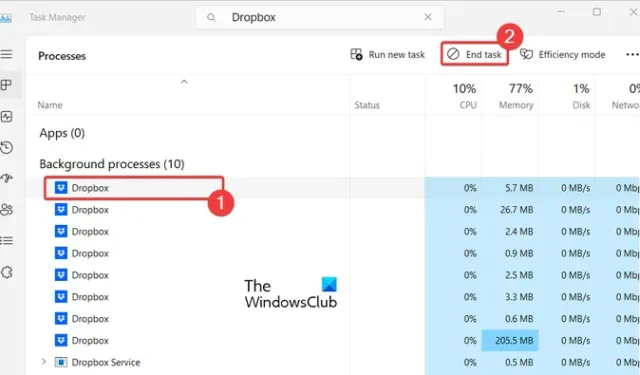
Si l’ application Dropbox affiche une utilisation élevée de la mémoire, du processeur et du disque sur votre ordinateur Windows, cet article vous aidera à résoudre le problème. Comme l’ont signalé certains utilisateurs, Dropbox utilise en permanence un processeur élevé et d’autres ressources système. Certains ont même signalé que cela se produisait même lorsque l’application n’indexait pas ou ne se synchronisait pas. Ce problème ralentit votre PC et affecte ses performances globales.
L’utilisation élevée du processeur est généralement due au fait que plusieurs processus Dropbox sont en cours d’exécution pour stocker, synchroniser et mettre à jour vos fichiers, ainsi que pour vérifier les nouvelles mises à jour de Dropbox. Maintenant, si vous souhaitez réduire l’utilisation des ressources de Dropbox sur votre ordinateur, vous pouvez utiliser les méthodes que nous avons mentionnées dans cet article.
Correction de l’utilisation élevée de la mémoire, du processeur et du disque de Dropbox sur un PC Windows
Si l’application Dropbox affiche une utilisation élevée de la mémoire, du processeur et du disque sur votre ordinateur, voici les méthodes de dépannage que vous pouvez appliquer :
- Redémarrez Dropbox.
- Utilisez la synchronisation sélective.
- Fermez certaines applications d’arrière-plan.
- Assurez-vous que les fichiers ne sont pas en cours d’utilisation lors de la synchronisation.
- Déplacez votre dossier Dropbox vers un lecteur avec un système de fichiers pris en charge.
- Désinstallez, puis réinstallez Dropbox.
1] Redémarrez Dropbox
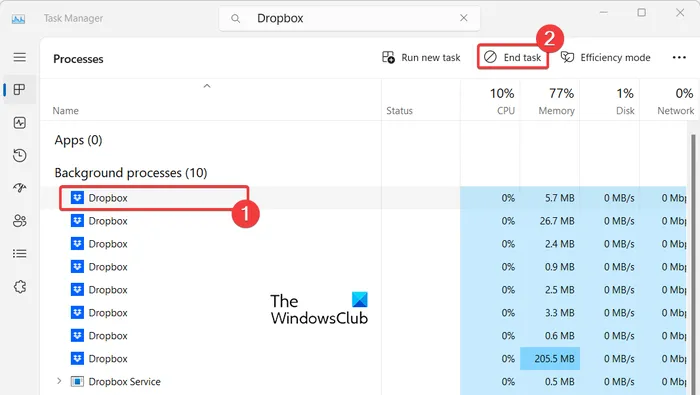
Tout d’abord, ouvrez le Gestionnaire des tâches à l’aide du raccourci clavier Ctrl + Maj + Échap, puis localisez et sélectionnez le processus Dropbox dans l’onglet Processus. Maintenant, appuyez sur le bouton Fin de tâche pour le fermer. De même, vous pouvez fermer d’autres processus Dropbox. Une fois cela fait, relancez l’application Dropbox pour commencer à synchroniser vos fichiers et voir si le problème est résolu.
2] Utiliser la synchronisation sélective
Dropbox peut consommer une utilisation élevée du processeur s’il y a des fichiers volumineux ou beaucoup de fichiers synchronisés. Donc, si tel est le cas, vous pouvez réduire le nombre de fichiers sur votre ordinateur et voir si cela réduit ou non son utilisation globale du processeur. Pour ce faire, vous pouvez utiliser sa fonction de synchronisation sélective . Cette fonctionnalité vous permet de supprimer des dossiers Dropbox de votre disque dur et de les enregistrer sur votre compte Dropbox en ligne. Cela économisera de l’espace sur votre PC et résoudra probablement le problème d’utilisation élevée du processeur de Dropbox.
Voici comment procéder :
Tout d’abord, cliquez sur son icône dans la barre d’état système.
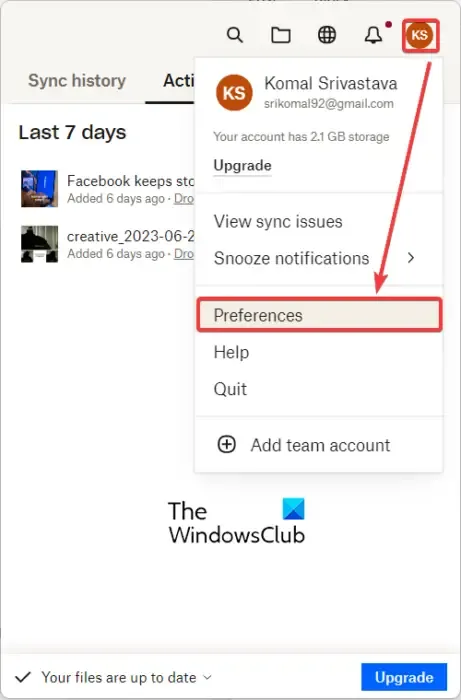
Maintenant, cliquez sur l’icône de votre profil et sélectionnez l’ option Préférences .
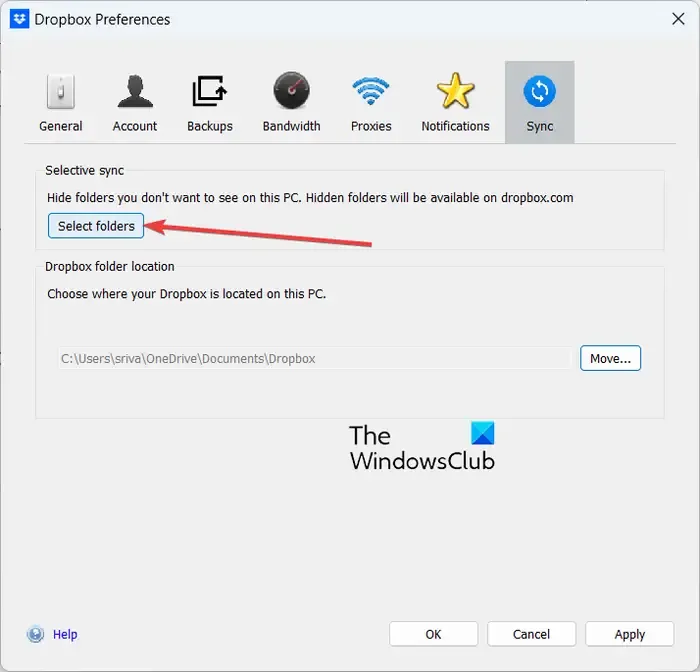
Ensuite, passez à l’ onglet Synchronisation , et sous la section Synchronisation sélective , cliquez sur le bouton Sélectionner les dossiers .
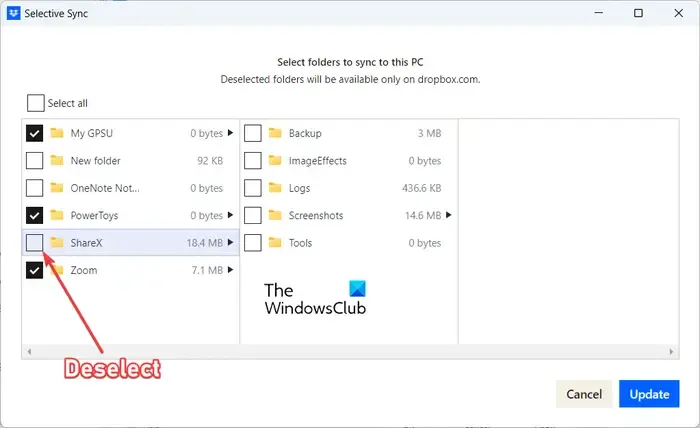
Après cela, sélectionnez les dossiers que vous souhaitez enregistrer sur votre disque dur, désélectionnez tous les dossiers que vous souhaitez supprimer de votre disque dur et enregistrez-les sur dropbox.com.
Une fois cela fait, cliquez sur le bouton Mettre à jour puis analysez si l’utilisation du processeur de Dropbox est diminuée ou non.
Si la synchronisation sélective ne fonctionne pas pour vous, passez à la solution suivante pour résoudre le problème.
3] Fermez certaines applications d’arrière-plan
Si certains programmes d’arrière-plan interfèrent avec la synchronisation de Dropbox, vous pourriez être confronté à ce problème. Ces applications peuvent inclure un logiciel antivirus, un pare-feu, des applications de sauvegarde, etc. Ces applications peuvent avoir accès à votre dossier Dropbox, que Dropbox peut considérer comme des modifications. Par conséquent, il continue de synchroniser les modifications lorsque l’application demande fréquemment un accès.
Par conséquent, si le scénario est applicable, vous pouvez essayer de fermer certaines applications d’arrière-plan et voir si cela réduit l’utilisation de la mémoire, du processeur et du disque de Dropbox. Vous pouvez ouvrir le Gestionnaire des tâches, fermer une application en arrière-plan et vérifier si le problème est résolu. De cette façon, vous pouvez analyser l’application d’arrière-plan à l’origine du problème. Vous pouvez ensuite désactiver cette application.
4] Assurez-vous que les fichiers ne sont pas utilisés lors de la synchronisation
L’utilisation excessive du processeur de Dropbox peut être causée lorsque les fichiers Dropbox sont utilisés par un programme tiers. Par conséquent, assurez-vous que les fichiers sont correctement synchronisés et ne sont pas utilisés.
5] Déplacez votre dossier Dropbox vers un lecteur avec un système de fichiers pris en charge
Dropbox ne pourra pas synchroniser les fichiers sur un système doté d’un système de fichiers sans prise en charge des attributs étendus. Néanmoins, l’application continuera d’essayer de synchroniser vos fichiers, ce qui finira par entraîner une utilisation élevée du processeur. Si ce scénario s’applique, vous pouvez déplacer votre dossier Dropbox vers un disque dur au format NTFS. Ou vous pouvez également partitionner votre disque dur avec le système de fichiers NTFS.
6] Désinstallez, puis réinstallez Dropbox
Si les solutions ci-dessus ne fonctionnent pas pour vous, vous pouvez désinstaller puis réinstaller l’application Dropbox. Il y a des chances que l’installation de l’application Dropbox soit corrompue, c’est pourquoi elle agit bizarrement et consomme beaucoup de mémoire, de CPU et de disque sur votre ordinateur. Vous devez télécharger et installer la dernière version de Dropbox sur votre PC.
Comment puis-je empêcher Dropbox d’occuper de l’espace sur le disque dur sous Windows ?
Pour empêcher Dropbox d’occuper un espace important sur le disque dur de votre PC, vous pouvez utiliser sa fonction de synchronisation sélective. Cette fonctionnalité vous permet de supprimer certains dossiers de votre disque dur et de les conserver sur votre compte sur l’application Web Dropbox. Vous pouvez ouvrir vos préférences Dropbox sur votre PC, aller dans Sync, cliquer sur le bouton Sélectionner les dossiers et choisir les dossiers que vous souhaitez supprimer de votre disque dur.
Pourquoi Dropbox indexe-t-il tous mes fichiers ?
Dropbox affiche un statut « Indexation » lorsqu’il commence à préparer vos fichiers et dossiers à synchroniser avec votre compte Dropbox. Ainsi, pour synchroniser vos fichiers et dossiers, une indexation est nécessaire. Cela se produit principalement lorsque vous configurez l’application Dropbox pour la première fois. Cependant, si vous constatez que Dropbpox est bloqué à l’indexation pour toujours, vérifiez votre connexion Internet et assurez-vous qu’elle fonctionne correctement. En dehors de cela, vous pouvez suspendre puis reprendre la synchronisation sur Dropbox pour vérifier si le problème est résolu.



Laisser un commentaire